Hoe maak je een geweldige video? Het enige wat je nodig hebt is een uitstekende laptop. Hier een lijst van 10 beste laptops voor videobewerking en de beste gratis videobewerkingssoftware die is uitgebracht door MiniTool. Waarom vinkt u dit bericht niet aan en selecteert u het bericht dat het beste bij u past?
Het kost veel tijd en energie om een goede laptop of editor te kiezen voor videobewerking. Gelukkig kan dit artikel je helpen om sneller het ideale apparaat en de ideale software te vinden.
Deel 1. Beste laptop voor videobewerking
Dit deel heeft een paar beste videobewerkingslaptops samengesteld voor uw videobewerkingsbehoeften.
Top 10 beste laptops voor videobewerking
- MacBook Pro (16-inch)
- Huawei MateBook X Pro
- Dell XPS 15
- MacBook Pro (16-inch)
- Razer Blade 15 Studio-editie
- Acer ConceptD 7
- Microsoft Surface Book 2
- HP Envy 13
- HP Spectre x360
- Lenovo Yoga 720
1. MacBook Pro (16-inch)
CPU:9e generatie Intel Core i7 – i9 | Grafische kaart:AMD Radeon Pro 5300M – Radeon Pro 5500M | RAM:16GB – 64GB | Scherm:16-inch Retina-display met True Tone | Opslag:512 GB – 8 TB SSD
MacBook Pro (16-inch, 2019) is momenteel een van de beste laptops voor videobewerking. Deze laptop is compacter dan welke andere 16 inch laptop dan ook. Het heeft een prachtig dun en licht ontwerp en krachtige hardware. U krijgt ook een groter scherm en een hogere resolutie.
Pluspunten:
- Prachtig 16-inch scherm
- Nieuw en verbeterd toetsenbord
Nadelen:
- Duur
- Beperkt tot vier Thunderbolt 3-poorten
2. Huawei MateBook X Pro
CPU:8e generatie Intel Core i5 – i7 | Grafische kaart:Intel UHD Graphics, NVIDIA GeForce MX150 2GB GDDR5 | RAM:8GB – 16GB | Scherm:13,9-inch 3K | Opslag:512 GB SSD
Huawei MateBook X Pro heeft een prachtig design en de prijs is zeer concurrerend. Vergeleken met andere high-end laptops heeft het indrukwekkende 13,9-inch scherm een resolutie van 3.000 x 2.080 en een krachtige batterijduur, waardoor het de beste laptop ter wereld is voor videobewerking.
Pluspunten:
- Mooi ontwerp
- Fantastische weergave
- Krachtige batterijduur
Nadelen:
- Geen SD-kaartsleuf
- Vreselijke webcam
3. Dell XPS 15
CPU:9e generatie Intel Core i5-9300H – i9-9980HK | Grafische kaart:Intel UHD Graphics 630 – NVIDIA GeForce GTX 1650 | RAM:8GB – 64GB | Scherm:15,6-inch FHD – 4K Ultra HD | Opslag:256 GB – 2 TB SSD
Dell's XPS 15 is al vele jaren een van de populaire draagbare computers. Het is uitgerust met een 4K-scherm, dat een uitstekend contrast en levendige kleuren biedt, waardoor uw videoproject met een echt prachtig effect wordt weergegeven. Daarom is het zeker de beste laptop voor 4K-videobewerking.
Pluspunten:
- Verbluffend OLED-scherm
- SD-kaartlezer
Nadelen:
- Geen toonaangevende GPU voor de prijs
- Niet zo'n geweldige batterijduur
4. MacBook Pro (15-inch)
CPU:9e generatie Intel Core i7 – i9 | Grafische kaart:Radeon Pro 555X – Radeon Pro Vega 20 | RAM:16GB – 32GB | Scherm:15-inch Retina-display (2880 x 1800) | Opslag:256 GB – 4 TB SSD
Hoewel Apple een krachtigere 16-inch versie heeft uitgebracht, is MacBook Pro 15-inch een goede oplossing als je budget beperkt is. Het is vermeldenswaard dat het TrueTone Retina-display op de 15-inch MacBook Pro er erg goed uitziet en geschikt is voor elke vorm van visueel ontwerpwerk.
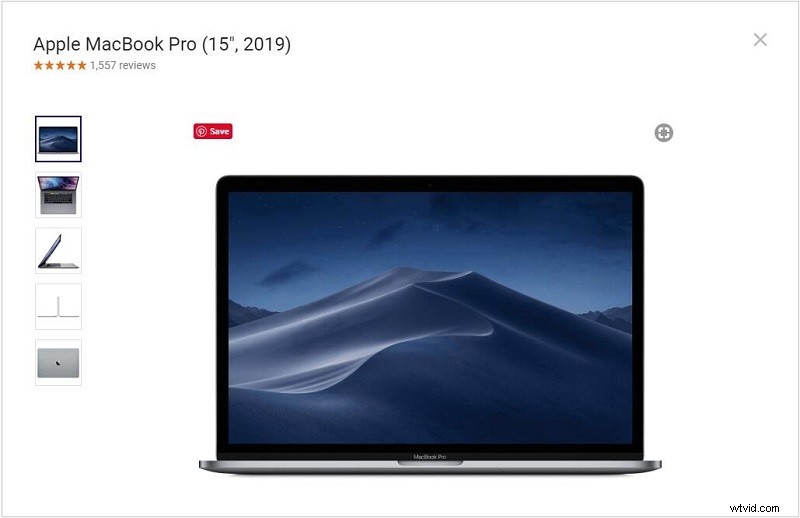
Pluspunten:
- Dun en licht
- Degelijke configuratie-opties
Nadelen:
- Gebrek aan poorten
- Geen NVIDIA grafische optie
5. Razer Blade 15 Studio-editie
CPU:8e generatie Intel Core i7-8750H | Grafische kaart:NVIDIA GeForce GTX 1060 Max-Q – NVIDIA Quadro RTX 5000 Studio-editie | RAM:32GB | Scherm:15,6-inch OLED 4K Touch 60Hz, in de fabriek gekalibreerd | Opslag:1TB SSD
Razer is een bekend merk in gaming-laptops, maar Razer Blade 15 Studio Edition is oorspronkelijk ontworpen als laptop voor videobewerking. Het in de fabriek gekalibreerde 4K-scherm biedt niet alleen ongelooflijk heldere inhoud voor videobewerking, maar biedt ook veel ruimte om onderweg te bewerken.
Pluspunten:
- Prachtig 4K OLED-scherm
- Slank mat metalen ontwerp
- Veel poorten beschikbaar
Con: Erg duur
6. Acer ConceptD 7
CPU:9e generatie Intel Core i7 | Grafische kaart:NVIDIA GeForce RTX 2060 – 2080 | RAM:16GB – 32GB | Scherm:15,6-inch 4K UHD (3840 x 2160) IPS | Opslag:1TB SSD
Acer ConceptD 7 kan complexe en veeleisende taken aan, zoals intensieve videobewerking. Het biedt ook behoorlijke poortselecties, een minimalistisch, effen wit ontwerp en een verbluffend Pantone-gevalideerd 4K IPS-scherm, dat zeer geschikt is voor kleurcorrectie.
Pluspunten:
- Selectie van poorten
- Mooi scherm
Nadelen:
- Duur
- Geen SD-kaartsleuf
7. Microsoft Surface Book 2
CPU:Intel Core i5-7300U - Intel Core i7-8650U 1,9 GHz | Grafische kaart:Intel UHD Graphics 620 – NVIDIA GeForce GTX 1060 | RAM:8GB – 16GB | Scherm:15-inch, (3240 x 2160) IPS | Opslag:256 GB – 1 TB SSD
Surface Book 2 (15-inch) is een van de krachtigste 2-in-1-laptops ter wereld. Hoewel een 2-in-1 laptop misschien niet de eerste keuze is voor videobewerking, heeft de Surface Book 2 componenten die sterk genoeg zijn om videobewerking aan te kunnen als u een model met een speciale grafische kaart kiest.
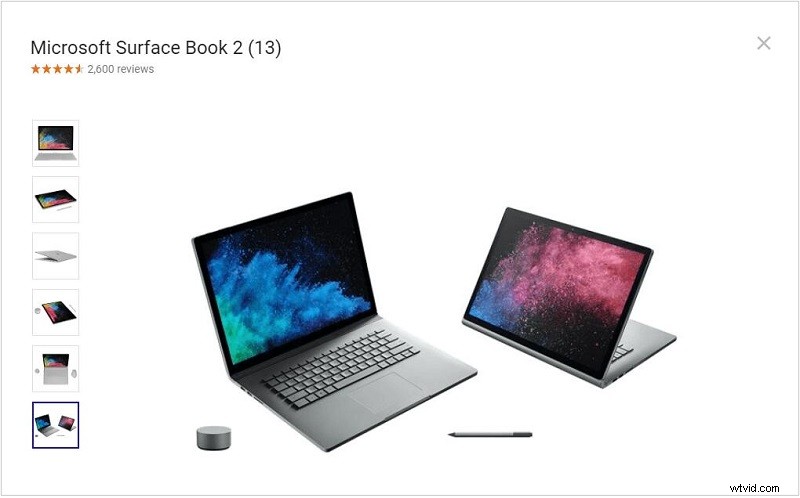
Pluspunten:
- Afneembaar scherm
- Uitstekende productiekwaliteit
- Krachtige batterijduur
Nadelen:
- Duur
- Geen Thunderbolt 3-poort
8. HP Envy 13
CPU:8e generatie Intel Core i5-i7 | Grafische kaart:Intel UHD Graphics 620, Nvidia GeForce MX150 2GB GDDR5 | RAM:8GB – 16GB | Scherm:13,3-inch (1.920 x 1.080) | Opslag:256-512 GB SSD
HP Envy 13 is een van de beste allround laptops voor videobewerking. Deze laptop heeft een elegant en lichtgewicht ontwerp en is uitgerust met een uitstekend toetsenbord, een Full HD-scherm en voldoende opslagruimte en geheugen voor videobewerking.
Pluspunten:
- Lichtgewicht
- Snelle prestaties
Nadelen:
- Geen 4K-weergave
- Geen Thunderbolt 3-poort
9. HP Spectre x360
CPU:8e generatie Intel Core i7 | Grafische kaart:Intel Iris Plus (geïntegreerd) | RAM:8GB/16GB | Scherm:15,6-inch 4K (3840 x 2160) | Opslag:256GB-1TB SSD
HP Spectre x360 is een elegante machine. Hoewel het glanzende 4K-scherm rijk aan kleuren is, heeft het scherm een storende schittering. HP Spectre x360 heeft een supercomfortabel toetsenbord en een batterij die tot 8 uur en 9 minuten meegaat op een lading.
Pluspunten:
- Comfortabel toetsenbord
- Uitstekende batterijduur
Con: Duizelig scherm
10. Lenovo Yoga 720
CPU:Intel Core i5-i7 | Grafische kaart:NVIDIA GeForce GTX 1050 | RAM:8GB – 16GB | Scherm:15,6-inch FHD (1920x1080) – UHD (3840x2160) | Opslag:256GB-512GB SSD
Lenovo Yoga 720 vindt een echt evenwicht tussen prijs en prestaties. Het is gebaseerd op de Nvidia GeForce GTX 1050 grafische kaart, waarmee je speciale effecten kunt ervaren die niet beschikbaar zijn op krachtige machines.
Pluspunten:
- 2-in-1 veelzijdigheid
- Prachtige uitstraling
Con: Geen HDMI-poorten
Mogelijk ben je geïnteresseerd in: Video-editor voor Chromebook
Deel 2. Wat is de beste gratis videobewerkingssoftware
Als u op zoek bent naar de beste gratis videobewerkingssoftware, wordt MiniTool MovieMaker, ontwikkeld door MiniTool, hier aanbevolen.
MiniTool MovieMaker, ontworpen voor Windows-gebruikers, is een 100% gratis video-editor zonder watermerk, advertentie, virus en bundel. Het heeft een eenvoudige en intuïtieve gebruikersinterface, die verschillende bestandsformaten ondersteunt – afbeelding/audio/video.
- Afbeelding: BMP, ICO, JPEG, JPG, PNG, GIF, enz.
- Audio: MP3, FLAC, M4R, WAV, M4A, AAC, AMR, APE, enz.
- Video: MP4, 3GP, MOV, AVI, FLV, MKV, MPG, VOB, WMV, RMVB, enz.
Als professionele videomaker biedt het u tal van coole filmsjablonen voor videoproductie en indrukwekkende geavanceerde functies voor videobewerking. Daarom kun je gemakkelijk video's maken of bewerken zonder enige professionele kennis.
Kenmerken:
- Maak eenvoudig tekenfilms of video's met coole filmsjablonen.
- Voeg audio toe aan video.
- Tekst (titels, bijschriften en aftiteling) aan video toevoegen.
- Snel GIF- en video- en audioclips splitsen, bijsnijden en combineren.
- Verander de videoresolutie om de bestandsgrootte te verkleinen.
- Extra audio uit populaire videoformaten.
- Ondersteunt conversies tussen veelgebruikte bestandsindelingen.
Bonus – Een video bewerken
Laten we nu beginnen met het leren bewerken van een video met de beste gratis videobewerkingssoftware.
Stap 1. Voer MiniTool MovieMaker uit
Gratis om de gratis videobewerkingssoftware op uw pc te starten. Om de hoofdinterface te openen, klikt u op de Full-Feature Mode of druk op de X pictogram rechtsboven in het venster met filmsjablonen.
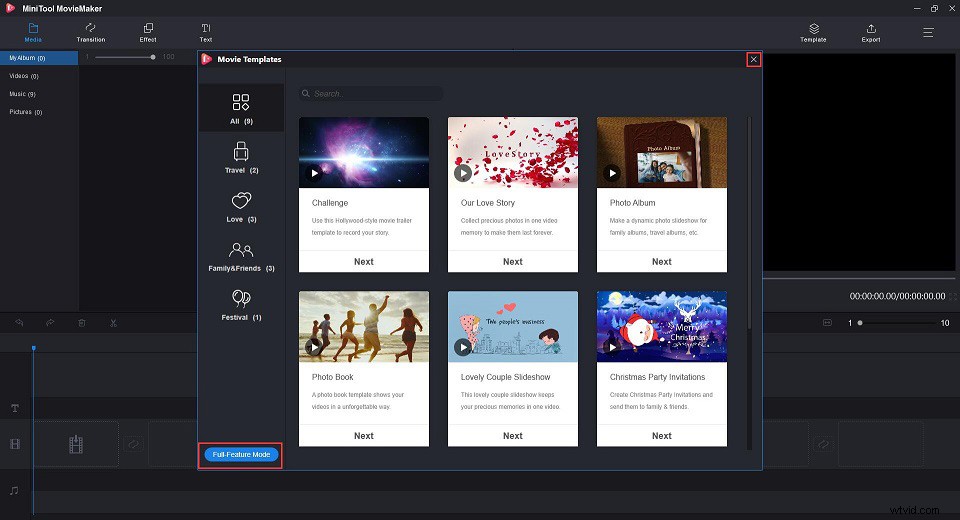
Stap 2. Videobestanden importeren
Tik op Mediabestanden importeren om uw videobestand toe te voegen of u kunt het eenvoudig naar de mediabibliotheek slepen en neerzetten. Klik vervolgens op de + om het aan de tijdlijn toe te voegen.
Stap 3. Video splitsen/bijsnijden
- Video splitsen:selecteer de videoclip, sleep de blauwe afspeelkop naar de doelpositie, klik op het schaarpictogram en selecteer vervolgens Snel splitsen .
- Video inkorten:verplaats het begin- of eindpunt van de clip op de tijdlijn om de duur van de video te wijzigen.
Stap 4. Video roteren
Dubbelklik op de videoclip om het bewerkingsvenster te openen. Kies een van de 4 rotatie-opties:Horizontaal spiegelen , Verticaal omdraaien , 90 draaien ° Met de klok mee en 90 draaien ° Tegen de klok in . Druk op OK om de wijziging toe te passen.
Stap 5. Effect toevoegen
Klik op Effect om de effectbibliotheek te openen. Sleep de miniatuur van een effect naar de videoclip op de tijdlijn. Of selecteer een clip en klik vervolgens op de + knop van een effect.
Stap 6. Tekst toevoegen
Klik op Tekst om de tekstbibliotheek te openen. Zoek een geschikt bijschrift/aftiteling/titelsjabloon en sleep de miniatuur vervolgens naar een teksttrack op de tijdlijn. Typ de tekst en klik op OK om de wijziging op te slaan.
Stap 7. Corrigeer de kleur
Klik met de rechtermuisknop op de videoclip om Bewerken te selecteren en het bewerkingsvenster verschijnt. Om het contrast, de verzadiging en de helderheid van de video aan te passen, klikt u met de linkermuisknop op de witte cirkel en verplaatst u deze naar links of rechts langs de schuifregelaar. Je kunt hier ook elk 3D LUT-effect op je video toepassen.
Gerelateerd artikel:Kleurcorrectie toepassen in uw video's
Stap 8. Audio toevoegen
Klik op Muziek in het linkerdeelvenster om uw aangepaste audiobestand te importeren of een ingebouwde audioclip te selecteren en deze vervolgens toe te voegen aan de audiotrack. Daarna kun je audio splitsen, trimmen of in- en uitfaden.
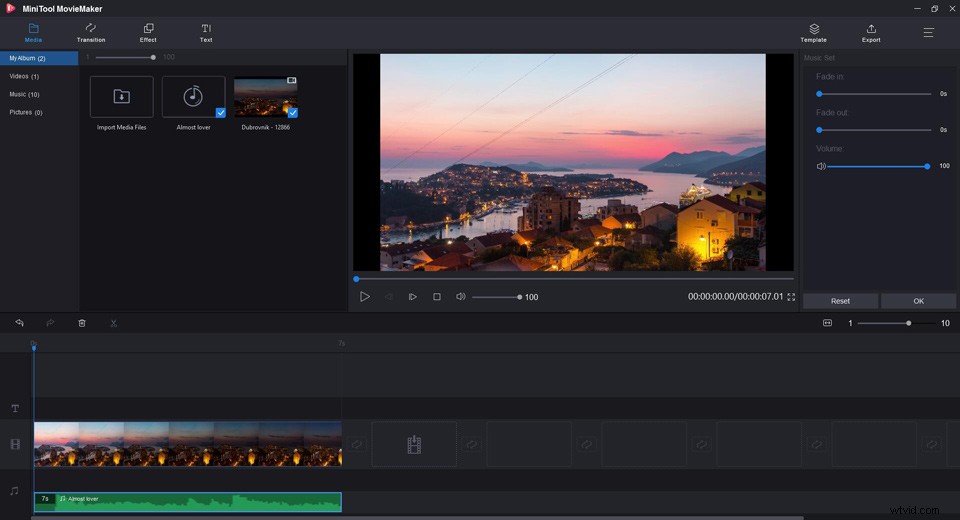
Stap 9. Exporteer de video
Als alles klaar is, klikt u op de knop Exporteren om het exportvenster te openen. Hier kunt u een naam geven, een uitvoerformaat kiezen, de doelmap specificeren en de videoresolutie voor het nieuwe videobestand wijzigen. Tik ten slotte op Exporteren om het op te slaan.
Als u meerdere videoclips wilt bewerken, kan MiniTool MovieMaker ook aan uw behoeften voldoen. Het is ook aan jou om meerdere video's in één te combineren en coole overgangen toe te voegen om ze er vloeiend uit te laten zien.
Kortom
10 Beste laptops voor videobewerking en een van de beste gratis videobewerkingssoftware zijn hierboven geïntroduceerd. Het is jouw beurt om een geweldige video te maken.
Als je een andere uitstekende laptop of software voor videobewerking hebt die je kunt aanbevelen, laat het ons dan weten via [email protected] of deel ze in de comments hieronder.
Veelgestelde vragen over de beste laptop voor videobewerking
Kan mijn computer 4K-video bewerken? Als uw bestaande bewerkingssysteem 4K-compatibel is, kan het 4K-video's bewerken. Als het 1080p-compatibel is en je niet van plan bent om te upgraden naar hogere 4K-verwerkings- en opslagvereisten, kun je proxybestanden gebruiken om 4K-video's te bewerken.Is Core i5 goed voor videobewerking? Core i5 kan worden gebruikt voor videobewerking, maar als u meer geavanceerde functies zoals rendering wilt gebruiken, moet u upgraden naar i7 of hoger.Wat is de beste laptop voor videobewerking in 2020?- MacBook Pro (16-inch)
- Huawei MateBook X Pro
- Dell XPS 15
- Razer Blade 15 Studio-editie
- Acer ConceptD 7
- Microsoft Surface Book 2
- HP Envy 13
- HP Spectre x360
- Lenovo Yoga 720
- MiniTool MovieMaker
- Windows Movie Maker
- iMovie
- Openshot
- Corel VideoStudio
- Nero-video
- CyberLink PowerDirector
- Adobe Premiere Elements
- HitFilm Express
- VideoPad
